При поступлении малоценного оборудования и запасов, учтенных на счете 10.21.1, в бухгалтерском учете их стоимость сразу же списывается на расходы, но в корреспонденции с регулирующим счетом 10.21.2.
Таким образом, на основном счете 10.21.1 мы видим бухгалтерскую, налоговую стоимость и количество объектов на складе, а на счете 10.21 — обобщенную информацию по этим объектам, которая используется при составлении бухгалтерской отчетности.
При передаче малоценного оборудования и запасов в эксплуатацию или при ином выбытии субсчета 10.21.1 и 10.21.2 автоматически закрываются между собой, а остаток списывается.
Вместе с новыми счетами в программе добавлен новый вид номенклатуры Малоценное оборудование и запасы. Если в документе поступления или в авансовом отчете указать номенклатурную позицию с видом Малоценное оборудование и запасы, то вместо счета учета для такого объекта будет выбираться счет и аналитика затрат, которые будут использованы для отражения расходов в бухгалтерском учете.
Как сделать оприходование товара в 1С?
Рассмотрим пример
Предположим, наряду с другими товарами и материалами организация приобретает три “Циркулярки” стоимостью 60 тыс. руб. Эта стоимость признается несущественной для целей бухгалтерского учета и отчетности, поэтому “Циркулярка” учитываются в качестве малоценного оборудования и запасов. Остальные товары и материалы учитываются, как прежде, — приходуются на счета учета материальных ценностей.
Создаем новую номенклатуру “Циркулярка”.
Справочники — Номенклатура — Создать.

Рисунок 1 — Создание новой номенклатуры
Выбираем Вид номенклатуры — Малоценное оборудование и запасы.

Рисунок 2 — Вид номенклатуры — Малоценное оборудование и запасы
Вносим документ поступления. Покупки — Поступление (акты, накладные, УПД).

Рисунок 3 — Создание ПТиУ

Рисунок 4 — Поступление товаров (малоценные объекты)

Рисунок 5 — Движение документа по счетам учета
Аналогичным образом для малоценного оборудования и запасов реализовано указание счета и аналитики затрат в документах:
- Поступление доп. расходов.
- Авансовый отчет на закладке «Товары».
- Возврат поставщику.
- Корректировка поступления.
Для отражения в учете использования, передачи сотрудникам, перемещения, списания и реализации малоценного оборудования и запасов используются те же документы, что используются для обычных материалов.
Как оприходовать 1С в 1С 8.3
При этом автоматически будут формироваться необходимые проводки по субсчетам 10.21.1 и 10.21.2.
Создаем документ Расход материалов. Склад — Расход материалов (Требования-накладные).

Рисунок 6 — Создание Расход материалов
Создаем новый документ с видом операции “Передача сотруднику”.

Рисунок 7 — Расход материалов — Передача сотруднику
Проверяем движение документа.

Рисунок 8 — Движение документа “Расход материала”
Источник: mcob.ru
Учет малоценного имущества в программе 1С Бухгалтерия

В большинстве компаний имеются различные инструменты, приборы и устройства, срок службы которых превышает 12 месяцев, но, при этом, по критерию стоимости они не являются основным средством. В такой ситуации их следует учитывать, как материально-производственные запасы.
В программе 1С Бухгалтерия 8.3 при учете малоценных предметов, как правило, производится три операции:
- приобретение и оприходование имущества;
- передача его в эксплуатацию;
- списание в связи с приходом в негодность или по другим причинам.
Порядок учета поступления малоценных предметов
Описываемое имущество приходуется в компанию с помощью документа, отражающего факт его поступления (акт или накладная). Создание данной формы осуществляется следующим образом:
- Необходимо пройти в раздел меню ПО 1С Бухгалтерия, где осуществляется учет покупок, и где содержатся все акты и накладные для оприходования имущества.
- Создать новый документ с видом операции для отражения поступления товаров.
- Выбрать склад, где будет находиться товар до момента его передачи в эксплуатацию.
- Далее следует заполнить табличную часть. Данное действие осуществляется с помощью кнопки по добавлению позиций. После нажатия на нее откроется справочник с перечнем инвентаря и хозяйственных принадлежностей, из которых следует выбрать нужное имущество или создать новый элемент.
- Внести данные в остальные поля документа.
- Провести созданный документ с помощью одноименной кнопки.

Используя кнопку Дт/Кт, можно проверить, насколько корректно ведется в решении 1С Бухгалтерия учет поступления малоценного имущества.

После оприходования имущества, следует ввести в программе 1С Бухгалтерия сведения о полученном счете-фактуре, что позволит в последующем принять НДС к вычету (уменьшить сумму налога, подлежащую уплате).
Для этого необходимо заполнить поля с номером и датой полученного документа в форме, отражающей поступление малоценных предметов. Далее следует нажать кнопку для регистрации счета-фактуры в системе, и он будет создан, а в документе поступления появится ссылка на него для редактирования. Необходимо перейти по ссылке и проверить корректность заполнения всех полей. Также потребуется установить возможность на его основании отражать вычет НДС в соответствующих регистрах учета. Если такую возможность в документе не установить, то придется осуществлять отдельную операцию по формированию записи в книге покупок.


Используя специальную обработку, можно увидеть результаты проведения полученного счета-фактуры в базе данных программы 1С Бухгалтерия 8.3.

Порядок передачи малоценных предметов в эксплуатацию
Для данной операции следует использовать одноименный документ. Его можно ввести в программу на основании ранее созданной формы, отражающей поступление имущества на склад. Порядок действий, при этом, будет следующий:
- В разделе меню решения 1С Бухгалтерия, отражающем операции покупки и поступления имущества на предприятие, следует найти документ, которым был оприходован соответствующий предмет.
- Из перечня документов, которые можно создать на его основании, необходимо выбрать документ для передачи материалов в эксплуатацию. В результате требуемый документ будет создан и автоматически заполнен.
- Далее следует указать подразделение, где будет использоваться предмет. Оно будет отображено в форме М-11 при распечатке в качестве получателя.
- Обязательно требуется указать склад, с которого имущество будет передаваться. Данный склад в форме М-11 будет отражен в качестве отправителя.
- В табличной части документа необходимо указать сотрудника из соответствующего справочника, который будет эксплуатировать имущество, выбрать способ отражения расходов и указать счет учета (как правило, это 10.09).
- Провести документ и, при необходимости, распечатать форму М-11.

После осуществления всех операций рекомендуется проверить движение документа, чтобы быть уверенным, что в программе 1С Бухгалтерия учет ведется корректно.

Порядок списания имущества
Для вывода предмета из эксплуатации используется документ для списания материалов. Для его создания рекомендуется также воспользоваться вводом на основании, а источником будет являться форма для передачи материалов в эксплуатацию. Процедура осуществления списания следующая:
- В разделе меню ПО 1С Бухгалтерия 8.3 со всеми складскими документами следует выбрать ранее созданную форму, отражающую передачу малоценного предмета в эксплуатацию.
- На ее основании создать документ для списания данного материала из эксплуатации. Новая форма будет создана автоматически, а все необходимые данные в нее будут внесены из предыдущего документа.
- При необходимости можно внести изменения в документ.
- Провести форму и распечатать акт на списание.

Рекомендуется также проверить корректность проводок, осуществленных с помощью документа.

Проверить движение малоценных предметов можно с помощью регламентированного отчета по анализу счета 10.09 или оборотно-сальдовой ведомости. Для этого следует пройти в раздел меню программы 1С Бухгалтерия, где содержатся отчеты, выбрать нужный, установить период и сформировать его.

Анализ счета позволяет проконтролировать движения имущества в разрезе счетов учета, а оборотно-сальдовая ведомость предоставляет информацию по перемещению имущества в процессе эксплуатации.

Избранное
- 12.04.2022 Перерасчет НДФЛ за прошлые периоды в 1С ЗУП
- 01.04.2022 Учет авансов по НДФЛ иностранцев в 1С ЗУП
- 18.03.2022 Отражение возврата переплаты прошлых лет в 1С БГУ
- 11.03.2022 Лизинг в 2022 по договору 2021 года в 1С Бухгалтерия
- 08.02.2022 Составление отчета кассира в 1С БГУ
- 22.12.2021 Затраты на украшения и корпоратив к НГ в 1С Бухгалтерии
- 26.10.2021 Настройка поиска в 1С Бухгалтерии 8
- 11.02.2021 Оплата налога за работника приставам в 1С Бухгалтерии
- 11.08.2020 Первичный акт в 1С Бухгалтерия
- 29.07.2020 Расчет по согласованному увольнению 1С ЗУП
Последние публикации
- 14.04.2022 Декларация НА по налогу на доход за 1 квартал 2022
- 13.04.2022 Лицевой счет по № Т-54 и №Т-54а в 1С ЗУП
- 12.04.2022 Перерасчет НДФЛ за прошлые периоды в 1С ЗУП
- 05.04.2022 Транспортный налог за 1 квартал в 1С Бухгалтерии
- 04.04.2022 Формирование индивидуального подразделения в 1С БГУ
Array ( [0] => Array ( [year] => 2022 [month] => 04 ) [1] => Array ( [year] => 2022 [month] => 03 ) [2] => Array ( [year] => 2022 [month] => 02 ) [3] => Array ( [year] => 2022 [month] => 01 ) [4] => Array ( [year] => 2021 [month] => 12 ) [5] => Array ( [year] => 2021 [month] => 11 ) [6] => Array ( [year] => 2021 [month] => 10 ) [7] => Array ( [year] => 2021 [month] => 09 ) [8] => Array ( [year] => 2021 [month] => 08 ) [9] => Array ( [year] => 2021 [month] => 07 ) [10] => Array ( [year] => 2021 [month] => 06 ) [11] => Array ( [year] => 2021 [month] => 05 ) [12] => Array ( [year] => 2021 [month] => 04 ) [13] => Array ( [year] => 2021 [month] => 03 ) [14] => Array ( [year] => 2021 [month] => 02 ) [15] => Array ( [year] => 2021 [month] => 01 ) [16] => Array ( [year] => 2020 [month] => 12 ) [17] => Array ( [year] => 2020 [month] => 11 ) [18] => Array ( [year] => 2020 [month] => 10 ) [19] => Array ( [year] => 2020 [month] => 09 ) [20] => Array ( [year] => 2020 [month] => 08 ) [21] => Array ( [year] => 2020 [month] => 07 ) [22] => Array ( [year] => 2020 [month] => 06 ) [23] => Array ( [year] => 2020 [month] => 05 ) [24] => Array ( [year] => 2020 [month] => 03 ) [25] => Array ( [year] => 2020 [month] => 02 ) [26] => Array ( [year] => 2020 [month] => 01 ) [27] => Array ( [year] => 2019 [month] => 12 ) [28] => Array ( [year] => 2019 [month] => 11 ) [29] => Array ( [year] => 2019 [month] => 10 ) [30] => Array ( [year] => 2019 [month] => 09 ) [31] => Array ( [year] => 2019 [month] => 08 ) [32] => Array ( [year] => 2019 [month] => 07 ) [33] => Array ( [year] => 2019 [month] => 06 ) [34] => Array ( [year] => 2019 [month] => 05 ) [35] => Array ( [year] => 2019 [month] => 04 ) [36] => Array ( [year] => 2019 [month] => 03 ) [37] => Array ( [year] => 2019 [month] => 02 ) [38] => Array ( [year] => 2019 [month] => 01 ) [39] => Array ( [year] => 2018 [month] => 12 ) [40] => Array ( [year] => 2018 [month] => 11 ) [41] => Array ( [year] => 2018 [month] => 10 ) [42] => Array ( [year] => 2018 [month] => 09 ) [43] => Array ( [year] => 2018 [month] => 08 ) [44] => Array ( [year] => 2018 [month] => 07 ) [45] => Array ( [year] => 2018 [month] => 06 ) [46] => Array ( [year] => 2018 [month] => 05 ) [47] => Array ( [year] => 2018 [month] => 04 ) [48] => Array ( [year] => 2018 [month] => 03 ) [49] => Array ( [year] => 2018 [month] => 02 ) [50] => Array ( [year] => 2018 [month] => 01 ) [51] => Array ( [year] => 2017 [month] => 12 ) [52] => Array ( [year] => 2017 [month] => 11 ) [53] => Array ( [year] => 2017 [month] => 10 ) [54] => Array ( [year] => 2017 [month] => 09 ) [55] => Array ( [year] => 2017 [month] => 08 ) [56] => Array ( [year] => 2017 [month] => 07 ) [57] => Array ( [year] => 2017 [month] => 06 ) [58] => Array ( [year] => 2017 [month] => 05 ) [59] => Array ( [year] => 2017 [month] => 04 ) [60] => Array ( [year] => 2017 [month] => 03 ) [61] => Array ( [year] => 2017 [month] => 02 ) [62] => Array ( [year] => 2017 [month] => 01 ) )
Архив
Теги
- 1С Бухгалтерия государственного учреждения 36
- 1С Зарплата и управление персоналом 230
- 1С Бухгалтерия 499
- 1С Комплексная автоматизация 16
- 1С ERP Управление предприятием 24
- 1С Касса 1
- 1С Контрагент 1
- 1С Отчетность 3
- ОФД 1
- 1С Розница 6
- 1С Управление нашей фирмой 25
- 1С Зарплата управление персоналом 1
- 1С Документооборот 1
- 1С Управление торговлей 2
- 1С Управление нашей строительной фирмой 1
Источник: www.softservis.com
Монтаж оборудования в 1с 8.3 пошаговая инструкция. Как отразить в учете приобретение компьютера
Правильный учет оборудования на предприятии является важным моментом для ведения хозяйственной деятельности. В первую очередь стоимость оборудования, а точнее амортизация, влияет на себестоимость продукции. Кроме того, неверно организованный учет оборудования может привести к налоговым санкциям, так как амортизация является статьей затрат и уменьшает налогооблагаемую прибыль.
Предлагаю в данной статье рассмотреть этапы учета оборудования в 1С 8.3 Бухгалтерия 3.0, начиная с его поступления и заканчивая списанием.
Поступление оборудования в 1С Бухгалтерия
Для оформления данной операции служит одноименный документ «Поступление оборудования». Список документов находится в разделе «Поступление основных средств» (основное меню «ОС и НМА»). Переход к списку осуществляется нажатием на ссылку «Поступление оборудования».
В окне со списком нажимаем кнопку «Создать». Теперь можно перейти к заполнению реквизитов документа.
- Указываем дату и номер первичного документа, дату документа в системе. Номер присвоится автоматически, при записи.
- Если в данной информационной базе ведется учет по нескольким организациям, выбираем организацию. Если поле «Организация» в шапке документа отсутствует, значит, учет ведется только по одной организации. Это общая особенность для всех документов.
- Выбор контрагента можно произвести по ИНН или по наименованию. Если он не будет найден в справочнике, программа предложит его создать.
- Если контрагент уже существует и с ним заключен договор с типом «С поставщиком», договор подставится автоматически.
Теперь перейдем к заполнению табличной части. На первой закладке указываем:
- Оборудование, которое приходуем;
- Количество;
- Цену;
- Ставку НДС;
- Счет учета (обычно 08.04).
Вот так примерно должен выглядеть заполненный документ:
На закладке «Товары» можно указать сопутствующие товары. Они приходуются как обычно.
На закладке «Услуги» указываются услуги, которые не включаются в стоимость оборудования. Например, услуги, связанные с доставкой товаров.
Для отражения услуг, которые необходимо включить в стоимость оборудования, существует документ « «.
Поступление доп. расходов
Перейти к списку документов доп. расходов можно также в разделе «Поступление основных средств».
Шапка документа заполняется аналогично документу поступления.
На закладке «Главное» заполняем:
- Наименование услуги (поле «Содержание»);
- Сумму и ставку НДС;
- способ распределения затрат в случае, если они касаются нескольких позиций оборудования.
На закладке «Товары», соответственно, оборудование:

Проведем документ и посмотрим проводки, которые он сформировал:
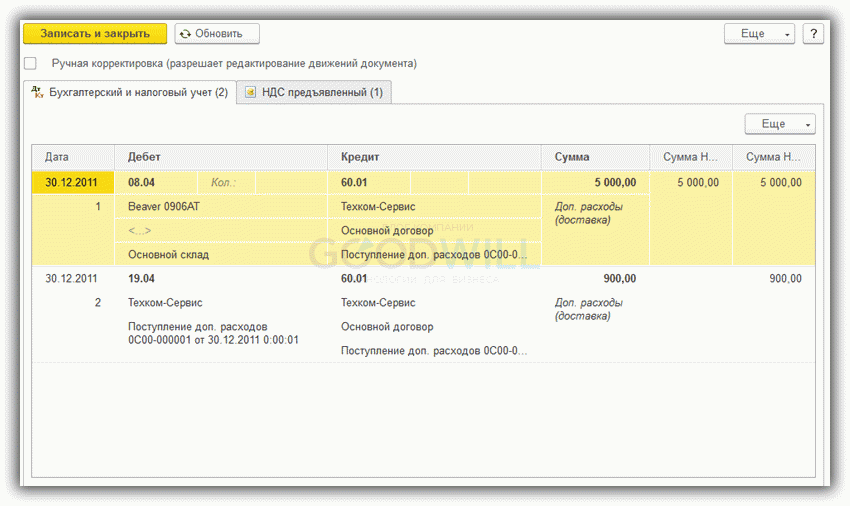
Как видим, сумма дополнительных расходов увеличила стоимость станка.
Получите 267 видеоуроков по 1С бесплатно: